Cómo regular todas las apps de Windows 10 desde la barra de tareas
EarTrumpet es una app que te permite controlar el volumen de las apps activas en tu PC.

El ordenador es uno de los muchos dispositivos que utilizas como central multimedia. Videos, música, juegos son algunos ejemplos, pero no puedes encontrar la forma de que todos se reproduzcan al nivel que tú quieres. La solución no está en las herramientas que te ofrece Windows 10, más bien en aplicaciones de terceros como la que te enseñamos a continuación. Su nombre es EarTrumpet y te permite regular el sonido desde la propia barra de tareas de Windows 10.
Controla el sonido de tus apps con un solo clic
En tu PC hay muchas fuentes de audio. Las aplicaciones multimedia, los servicios VOD, el navegador de Internet y los juegos son algunos de ellos. Lo cierto es que a veces no es suficiente con bajar el volumen general para que no se escuchen algunas apps, pero es un engorro ir una por una eligiendo cuáles tienen que sonar por encima del resto con su nivel personalizado. En vez de eso, existen herramientas que cumplen con este cometido.
su nombre es EarTrumpet. Se puede descargar de forma gratuita desde la Tienda Microsoft, lo cual es de agradecer ya que te garantiza la compatibilidad total con el sistema operativo de los de Redmond. De hecho, se integra a la perfección, como si fuera una función más del sistema operativo. Una vez activada, el apartado de sonido cambiará su apariencia. Ahora la ventana desplegable no solo te mostrará el volumen general, también la potencia a la que suenan el resto de apps.
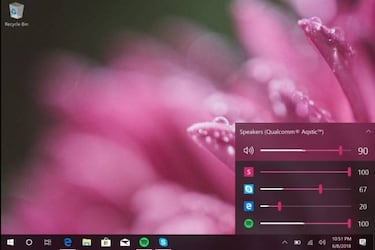
Noticias relacionadas
El resto es muy sencillo: con un solo clic serás capaz de regular todo el sonido de Windows 10.
Otros trucos para mejorar el sonido de Windows 10
Ahora que conoces un nuevo método para regular los sonidos de Windows 10 puedes dominar otros trucos que también están disponibles para el sistema operativo de los de Redmond. Una de las opciones es utilizar el ecualizador de Groove para que todo suene a tu gusto, aunque también puedes probar con la función de Windows Sonic para mejorar la potencia del sonido en Windows 10. Solo nos queda recordarte que tanto si utilizas auriculares como altavoces pon el sonido a una potencia moderada para cuidar de la salud de tus oídos y no molestar a los que están a tu alrededor.